如何将视频从 iPhone 传输到电脑? 8 种你不能错过的方法
智能手机极大地丰富了我们的日常生活,尤其是在共享视频、照片和其他文件方面。iPhone 的内置摄像头拥有高像素,能够录制高质量的视频。但随着视频文件的增多,它们占用的存储空间也越来越大,导致 iPhone 存储空间不足。因此,将视频从 iPhone 传输到计算机是释放空间的有效方法。本文将探讨多种将视频从 iPhone 传输到计算机的方法。
方法 1:如何通过 Coolmuster iOS Assistant 将视频从 iPhone 传输到计算机
Coolmuster iOS Assistant 是一款功能强大的软件,它支持一键备份和恢复 iPhone/iPad/iPod 上的数据,同时可以轻松管理多种文件类型。使用 Coolmuster iOS Assistant 的步骤如下:
- 在 Windows 或 Mac 上安装 Coolmuster iOS Assistant。
- 使用 USB 线连接 iPhone 至电脑,并在 iPhone 上点击“信任”以确认电脑的信任状态。
- Coolmuster iOS Assistant 会检测到您的 iPhone,界面上会显示所有文件,按类别排列。
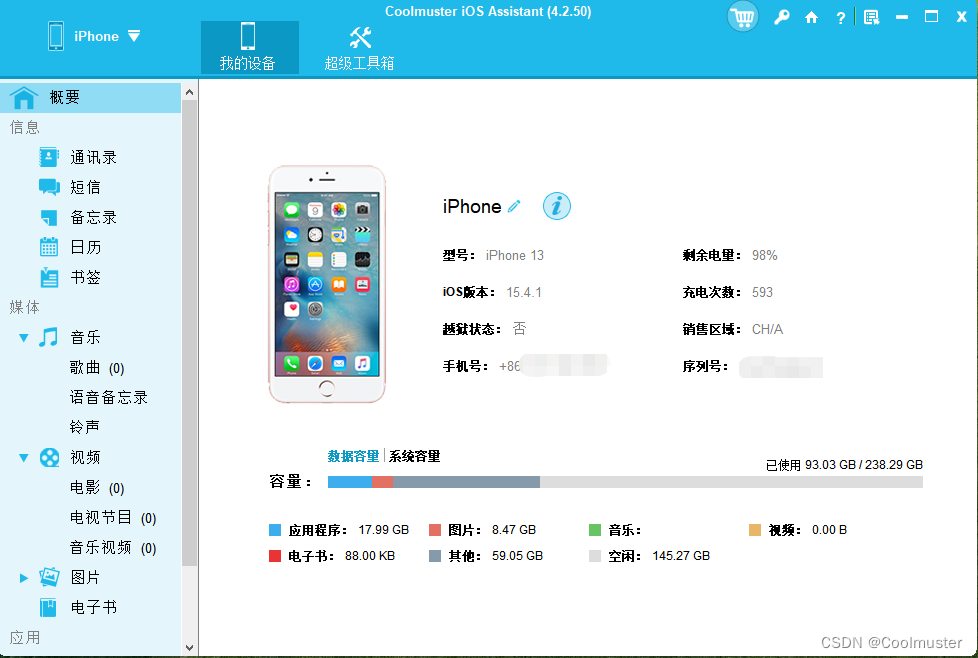
- 选择“视频”分类,预览并选择要传输的视频文件。
- 点击“导出”按钮,选择保存路径,开始将视频传输到计算机。
方法 2:如何使用文件资源管理器将视频从 iPhone 上传到计算机
- 通过 USB 线将 iPhone 连接至 PC。
- 在 Windows 资源管理器中找到 iPhone 设备。
- 双击进入,选择“内部存储” > “DCIM” > “100APPLE”。
- 选择所需视频文件,复制并粘贴到计算机的指定位置。
方法 3:如何通过照片应用程序将视频从 iPhone 导入到 PC
- 在 Windows 8/10 上,使用 USB 数据线连接 iPhone 至 PC。
- 打开“照片”应用程序,点击“导入” > “从 USB 设备”。
- 选择要传输的视频,指定保存位置,并完成传输。
方法 4:如何通过 iCloud 照片库将视频从 iPhone 移动到 PC
- 在 iPhone 上启用 iCloud 照片库。
- 在 Windows PC 上下载、安装并启动 iCloud 应用。
- 登录 iCloud,选择“选项”,并设置照片库。
- 访问“下载”文件夹,获取 iPhone 中的视频。
方法 5:如何通过自动播放将视频从 iPhone 发送到计算机
- 将 iPhone 连接至电脑,Windows 将自动检测设备。
- 根据提示选择“导入图片和视频”。
- 更改视频存储路径(如需要),然后点击“导入”。
方法 6:如何通过百度网盘将视频从 iPhone 下载到计算机
- 在 iPhone 上下载并安装百度网盘应用,上传视频到网盘。
- 在 PC 上登录百度网盘账户,下载视频到本地硬盘。
方法 7:如何通过 AirDrop 将视频从 iPhone 无线传输到 Mac
- 在 Mac 上打开 AirDrop 并设置为“所有人”可见。
- 在 iPhone 上打开 AirDrop,选择要传输的视频,并通过 AirDrop 发送到 Mac。
方法 8:如何通过 iTunes 将视频从 iPhone 获取到计算机
- 确保 iPhone 已连接至电脑,并在 PC 上打开 iTunes。
- 点击 iPhone 图标,选择“文件共享”,选择应用程序。
- 选择视频文件,点击“保存到”,指定存储位置。
结论
上述方法提供了多种将视频从 iPhone 传输到 PC 的选项。Coolmuster iOS Assistant 以其安全性和易用性脱颖而出,特别适合需要传输大文件或多种文件类型的用户。百度网盘提供了便捷的云存储服务。AirDrop 和 iTunes 也是苹果用户在设备间传输文件的有效方法。其他方法如使用文件资源管理器和照片应用程序,为用户提供了基于 Windows 系统的便捷解决方案。
文章版权声明:除非注明,否则均为主机测评原创文章,转载或复制请以超链接形式并注明出处。












